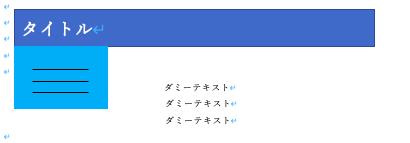HTMLとCSSでレスポンシブに対応したデザインを作っております
解決したいこと
現在、 HTMLとCSSでレスポンシブに対応したデザインを制作中です。
様々なインターネット記事や書籍を拝見しましたが、いまいち理解できず困っております。
具体的には、
以下の画像のようなスマホ表示版にすると、ハンバーガーメニューを表示してくれる方法にしたいです。
PCやタブレット版は下記のHTMLとCSSをそのままコピーしたものでいきます。
ハンバーガーのマークをクリックすると、メニューとリンクが縦に表示され、文字も改行されない仕様にしたいです。
例)
Ruby on RailsでQiitaのようなWebアプリをつくっています。
記事を投稿する機能の実装中にエラーが発生しました。
解決方法を教えて下さい。
発生している問題・エラー
出ているエラーメッセージを入力
該当するソースコード
<!DOCTYPE html>
<html lang="ja">
<head>
<meta charset="UTF-8">
<meta http-equiv="X-UA-Compatible" content="IE=edge">
<meta name="viewport" content="width=device-width, initial-scale=1.0">
<link rel="stylesheet" href="style.css">
<title>メニュー</title>
</head>
<body style="background-color:#f5f5f5 ;">
<div class="page">
<div class="header">
<b>タイトル</b>
</div>
</div>
<div class="container">
<div class="menu">
<div class="menuFarme">
<ol>
<li>メニュー1
<ol>
<li>
<a href="##">リンク1</a>
</li>
<li>
<a href="##">リンク2</a>
</li>
<li>
<a href="##">リンク3</a>
</li>
<li>
<a href="##">リンク4</a>
</li>
</ol>
</li>
<li>メニュー2
<ol>
<li>
<a href="##">リンク1</a>
</li>
<li>
<a href="##">リンク2</a>
</li>
<li>
<a href="##">リンク3</a>
</li>
</ol>
</div>
</div>
<div class="text">
<p>ダミーテキスト</p>
<p>ダミーテキスト</p>
<p>ダミーテキスト</p>
<p>ダミーテキスト</p>
<p>ダミーテキスト</p>
<p>ダミーテキスト</p>
<p>ダミーテキスト</p>
<p>ダミーテキスト</p>
<p>ダミーテキスト</p>
<p>ダミーテキスト</p>
<p>ダミーテキスト</p>
<p>ダミーテキスト</p>
</div>
</div>
</body>
</html>
例)
.page{
font-size: 20px;
}
.header{
color: white;
background-color: #4682b4;
padding: 8px;
}
.container {
color: black;
line-height: 1.4em;
display: table;
margin: 0px;
padding: 0px;
width: 100%;
}
.menu {
display: table-cell;
width: 20%;
padding: 0px;
vertical-align: top;
}
div.menu>.menuFrame>ol>li {
font-weight: bold;
}
.menuFrame {
background-color: #87cefa;
padding: 0;
margin: 0;
}
.text {
display: table-cell;
padding: 5px;
}
ol {
counter-reset: item;
margin-block-start: 0;
margin-left: 5px;
padding-left: 10px;
padding-right: 10px;
padding-top: 5px;
padding-bottom: 5px;
background-color: #87cefa;
}
div.menu>ol>li {
font-weight: bold;
}
li{
display: block;
padding-bottom:10px;
font-weight: normal;
}
li:before {
content: counters(item, ".") " "; counter-increment: item
}
a{
text-decoration: none;
color: black;
font-weight: normal;
}
ol li a:hover{
color:#ff0000;
font-size: 25px;
}
.text{
padding-left: 50px;
font-family: sans-serif;
}
.text p{
font-family: serif;
font-size: 20px;
line-height: 35px; /*行の高さを指定する*/
text-indent: 1em;
}
h2{
text-indent: 2em;
}
.red{
color: #ff0000;
}
.line{
font-size: 20px;
font-family: serif;
padding-left: 30px;
padding-right: 10px;
padding-top: 10px;
padding-bottom: 10px;
padding-left: 20px;
line-height: 2;
}
どなたかわかる方がいましたら、ソースコードを教えていただけますか。
よろしくお願い致します